您好,登錄后才能下訂單哦!
您好,登錄后才能下訂單哦!
虛擬機的安裝且宿主機互通1:在VMware Workstation中安裝Win10企業版的環境
2:與宿主機的互聯互通的過程
VMware下載地址:https://pan.baidu.com/s/11C7tDppT0tgvR4It2LU76Q 提取碼:xy7u
Win10 企業版及激活工具,下載地址:https://pan.baidu.com/s/15Nhy_BlYmMdmKpFvL8FPQA 提取碼:6si7
打開VMware Workstation ,點擊新建虛擬機,自定義,下一步。
如圖:
硬件兼容性選擇:workstation 14.X ,點擊下一步繼續。
如圖:
瀏覽中選擇Win10企業版映像文件,點擊下一步
如圖:
虛擬機命名和位置的存儲,點擊下一步
如圖:

根據需求設置虛擬機處理器配置,點擊下一步
如圖: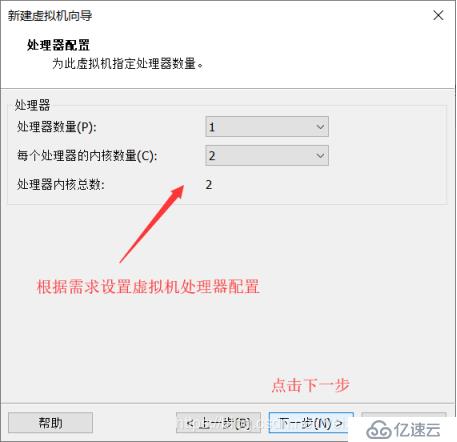
設置內存大小,點擊下一步,
如圖:
下一步:
下一步:
下一步:
選擇創建新虛擬磁盤,點擊下一步,
如圖:
設置磁盤大小,點擊下一步。
如圖:
磁盤安裝在虛擬機目錄,方便查找管理,點擊下一步,
如圖:

完成
點擊編輯虛擬機設置
如圖:
編輯需要的設備,不需要的可以點擊移除,點擊完成。
實現宿主機與虛擬機的連接,選擇網絡適配器,主機模式,如圖:
開啟虛擬機。
打開虛擬機,網絡適配器,關閉防火墻。
如圖:
打開cmd,輸入ipconfig,查看虛擬機IP地址。如圖:
打開宿主機網絡適配器,如圖:
打開VMnet1屬性 IPv4協議,更改IP地址,如圖:
將IP地址的倒數第二段改為與虛擬機一致,最后一段可取1-254中任意數,點擊確定
如圖:
打開宿主機cmd,輸入空格ping 虛擬機的IP地址,查看宿主機是否與虛擬機互通連接成功。
如圖:
Ping通成功 宿主機和虛擬機互通成功。
免責聲明:本站發布的內容(圖片、視頻和文字)以原創、轉載和分享為主,文章觀點不代表本網站立場,如果涉及侵權請聯系站長郵箱:is@yisu.com進行舉報,并提供相關證據,一經查實,將立刻刪除涉嫌侵權內容。